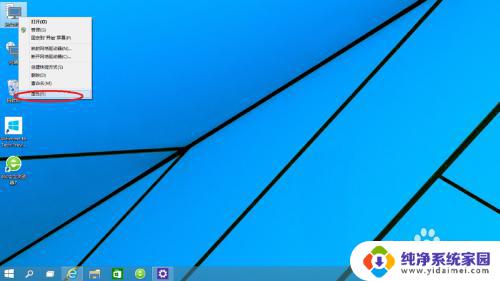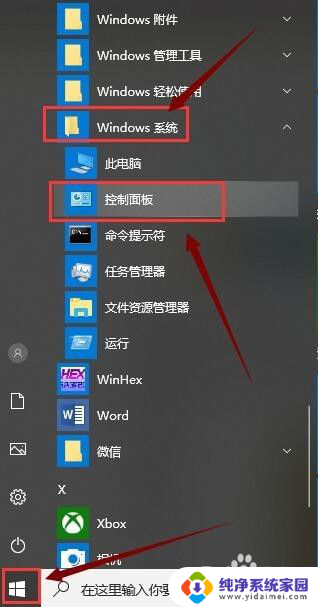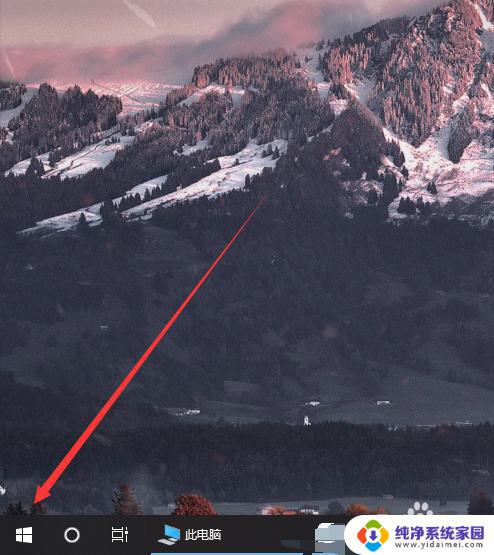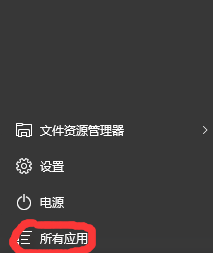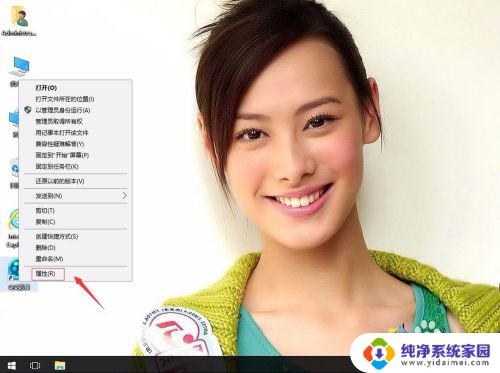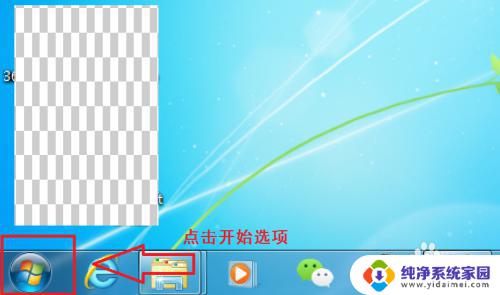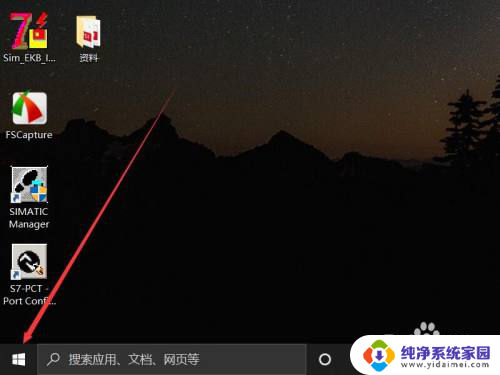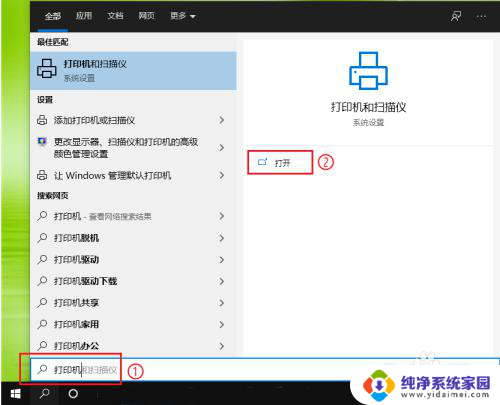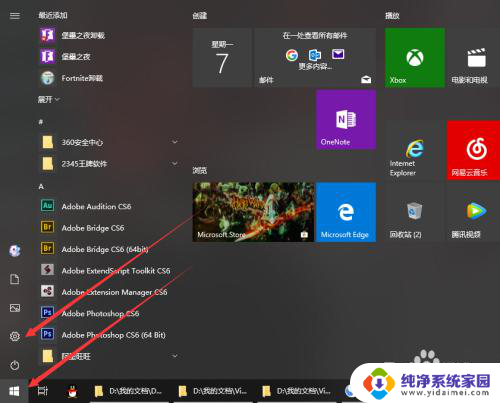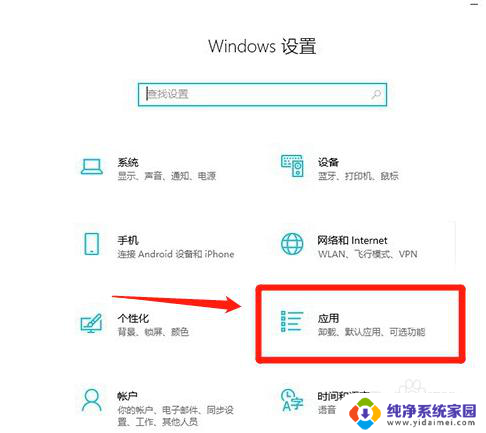惠普电脑怎么卸载软件 惠普电脑如何彻底卸载win10系统中的软件
更新时间:2023-06-07 09:56:36作者:xiaoliu
惠普电脑怎么卸载软件,惠普电脑是目前市场上比较受欢迎的品牌,但随着时间的推移,很多用户会发现系统中安装了一些不必要或无用的软件,这可能会影响电脑的速度和性能,因此有时候我们需要知道如何卸载这些软件,尤其是在win10系统中,更需要了解一些彻底卸载软件的方法。接下来我们将探讨一些惠普电脑如何卸载软件和彻底卸载win10系统中软件的方法。
操作方法:
1.点开开始菜单一次选择”设置” 选择”系统”
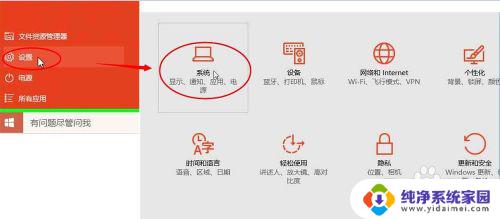
2.按图依次选择”应用和功能”, ”应用和功能”, 选中需要卸载的应用点击
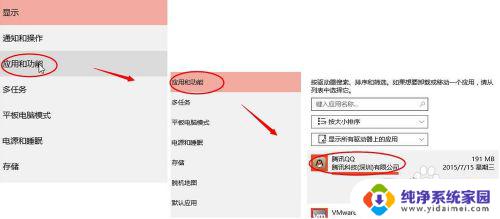
3.右击”开始”菜单选择”控制面板” 选择”程序和功能”,然后选中要卸载的程序点击上方的”卸载”即可
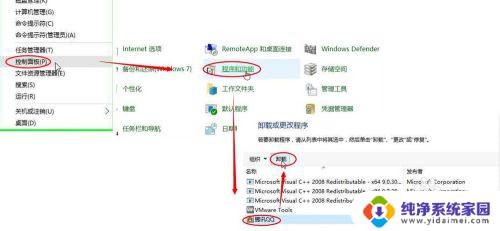
4.另外,在windows应用商店中的应用需要使用方法一进行卸载.控制面板-程序和功能中没有windows应用商店的应用.
以上是有关如何在惠普电脑上卸载软件的全部内容,如果您遇到相同的情况,可以按照本文所述的方法进行解决。